Steam lambat dan tidak bertindak balas dalam Windows 10 Fix
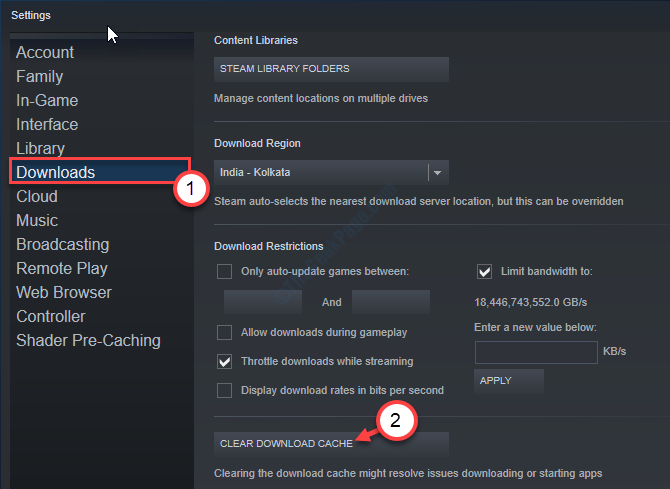
- 2794
- 215
- Jerome Quitzon
Adakah pelanggan stim anda berasa sangat lambat dan kadang -kadang tidak bertindak balas? Sekiranya itu berlaku, jangan risau. Ini kadang -kadang menyusahkan pengguna. Berikut adalah beberapa perbaikan mudah untuk menyelesaikan masalah ini dalam masa yang singkat. Hanya membuat langkah -langkah ini di komputer anda dan anda akan mempunyai stim anda dan berjalan seperti sebelumnya.
Isi kandungan
- Betulkan 1 - Catur Muat turun Cache di Steam
- Betulkan 2 - Jalankan Steam sebagai Pentadbir
- Betulkan 3 - Sahkan integriti permainan yang dimuat turun
Betulkan 1 - Catur Muat turun Cache di Steam
Setiap pelanggan Steam memuat turun permainan secara dalaman. Kadang kala cache proses muat turun ini dapat menyebabkan masalah ini.
1. Akses Steam di Komputer Anda.
2. Selepas membuka stim, klik pada "Wap"Dan kemudian klik pada"Tetapan".
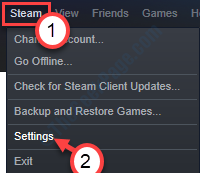
3. Dalam tetingkap Tetapan, klik pada "Muat turun"Di lajur sebelah kiri.
4. Selepas itu, klik pada "Jelas cache muat turun".
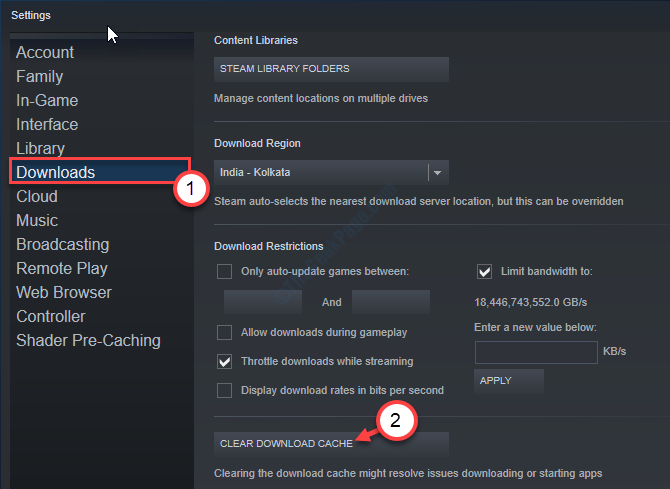
5. Sekiranya jika ada arahan, klik pada "okey".
Tutup dan melancarkan semula pelanggan stim.
Ini harus menyelesaikan masalah di komputer anda.
Betulkan 2 - Jalankan Steam sebagai Pentadbir
Menjalankan stim sebagai pentadbir harus menyelesaikan masalah ini.
1. Cari "Wap".
2. Kemudian, klik kanan pada "Wap"Permohonan dan sekali lagi klik pada"Buka lokasi fail".
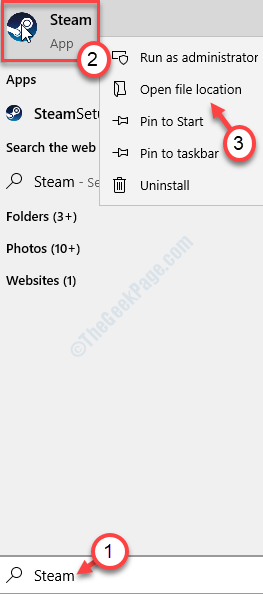
3. Klik kanan pada "Wap"Aplikasi, dan kemudian klik pada"Sifat".
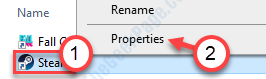
4. Selepas itu, pergi ke "Keserasian"Tab.
5. Sekarang, anda mesti periksa pilihan "Jalankan sebagai pentadbir"Untuk menjalankan klien Steam sebagai pentadbir.
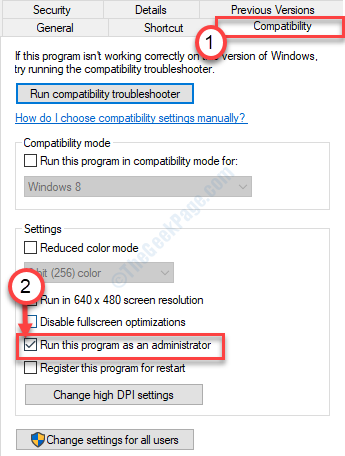
6. Jangan lupa klik pada "Memohon"Dan"okey"Untuk menyelamatkan perubahan.
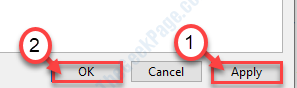
Lancarkan Steam lagi.
Betulkan 3 - Sahkan integriti permainan yang dimuat turun
Sekiranya terdapat sebarang permainan dengan fail teras yang rosak/ rosak yang mungkin menyebabkan masalah.
1. Apabila Steam dibuka, klik pada "Perpustakaan".
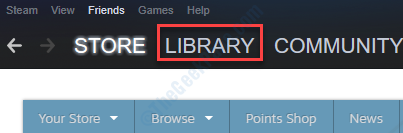
2. Anda akan melihat senarai permainan yang dimiliki oleh anda di sebelah kiri.
3. Yang diserlahkan dipasang/ dipasang.
3. Selepas itu, klik kanan pada permainan yang dipasang pada peranti anda dan kemudian klik pada "Sifat".
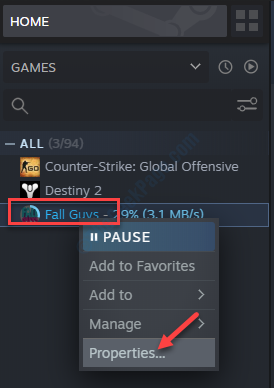
4. Pergi ke "Fail tempatan"Tab.
5. Selepas itu, klik pada "Sahkan integriti fail permainan .. ".
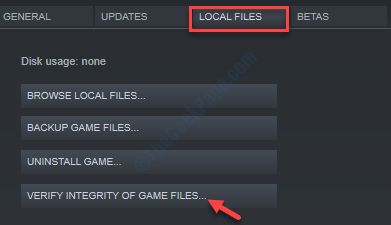
Cara ini mengesahkan integriti setiap permainan yang dipasang di komputer anda. Ini harus menyelesaikan masalah.
Sekarang Steam akan mengesahkan integriti fail permainan.
Setelah selesai melancarkan semula klien Steam anda dan periksa sama ada ia berfungsi atau tidak.
- « Perkhidmatan antimalware boleh dilaksanakan dengan penggunaan CPU tinggi di Windows 10
- Panel Kawalan tidak berfungsi atau dibuka di Windows 10/11 »

